Table of Contents
![]() Related Posts
Related Posts
Mengapa File PDF Ditampilkan sebagai 0KB
Bila Anda mengalami galat PDF 0kb dan tidak tahu cara membuka berkas PDF 0kb , Anda harus tahu bahwa ada dua situasi di mana berkas PDF Anda muncul sebagai 0kb. Salah satunya adalah situasi normal di mana Anda belum menulis data apa pun dalam berkas PDF ini, sehingga berkas tersebut muncul sebagai 0kb. Kasus lainnya adalah berkas PDF Anda rusak, dan PC Anda tidak dapat membaca data di dalamnya. Anda akan memerlukan bantuan jika mengalami situasi kedua, dan kami dapat mencantumkan beberapa kemungkinan penyebab berkas PDF berubah menjadi 0 byte secara tiba-tiba:
- 👿Virus berukuran 0kb akan menyerang komputer, dan file lainnya pun akan berubah menjadi 0kb.
- ❌Hard drive tempat file PDF Anda disimpan memiliki sektor yang rusak.
- Unduhan file PDF tidak lengkap, jadi file rusak.
- 🛠️Sistem operasi Windows tiba-tiba mogok dan menyebabkan file rusak.
- 🖥️Kesalahan sistem berkas dapat menyebabkan kesalahan file PDF 0kb.
Tidak sulit untuk memperbaiki kesalahan PDF 0kb, dan terkadang partisi hard drive menunjukkan 0 byte . Kami memiliki empat metode yang aman dan tepat untuk membantu Anda membuka file PDF 0kb di Windows.
Perbaikan 1. Cara Membuka File PDF 0KB dengan Perangkat Lunak
Kami memutuskan untuk menempatkan metode yang paling menghemat waktu ini di urutan pertama. Jika PDF Anda tidak dapat dibuka setelah mencapai 0kb, Anda harus mencoba memperbaikinya dengan EaseUS Fixo Document Repair . Program pemulihan ini aman dan fungsional serta dapat memperbaiki file PDF di Windows 11/10/7. Omong-omong, perbaikan file PDF tidak akan memakan waktu terlalu lama, dan juga sangat mudah menggunakan perangkat lunak ini.
Periksa hal-hal penting dari program pemulihan dokumen ini untuk mengetahui seberapa hebatnya:
- Perbaiki file PDF yang rusak tidak masalah jika Anda mengalami kesalahan PDF 0kb, PDF muncul kosong, atau Anda tiba-tiba tidak dapat membuka file PDF.
- Memperbaiki video yang rusak di Windows. Perangkat lunak ini juga dapat memperbaiki video yang rusak, termasuk MP4, MOV, MKV, dll.
- Memperbaiki foto yang rusak. EaseUS Fixo Photo Repair adalah salah satu perangkat lunak perbaikan foto terbaik , dan dapat memperbaiki gambar yang rusak.
Setelah mempelajari fitur perbaikan dan pemulihan EaseUS Fixo Document Repair, Anda dapat mulai memperbaiki file PDF 0kb dengannya:
Langkah 1. Unduh dan luncurkan Fixo di PC atau laptop Anda. Pilih "Perbaikan File" untuk memperbaiki dokumen Office yang rusak, termasuk Word, Excel, PDF, dan lainnya. Klik "Tambahkan File" untuk memilih dokumen yang rusak.

Langkah 2. Untuk memperbaiki beberapa berkas sekaligus, klik tombol "Perbaiki Semua". Jika Anda ingin memperbaiki satu dokumen, arahkan kursor ke berkas target dan pilih "Perbaiki". Anda juga dapat melihat pratinjau dokumen dengan mengeklik ikon mata.

Langkah 3. Klik "Simpan" untuk menyimpan dokumen yang dipilih. Pilih "Simpan Semua" untuk menyimpan semua berkas yang telah diperbaiki. Pilih "Lihat yang Telah Diperbaiki" untuk menemukan folder yang telah diperbaiki.

Perbaikan 2. Buka File PDF 0KB dengan Menghapus Virus 0KB
Kami telah memberi tahu Anda bahwa ada kemungkinan virus 0kb menyerang komputer Anda dan menyebabkan Anda tidak dapat membuka file PDF. Setelah menghapus virus 0kb , file PDF Anda akan kembali normal. Cobalah metode berikut untuk menghapus virus 0kb:
- Metode 1. Jalankan perangkat lunak antivirus di komputer Anda, dan perangkat lunak tersebut akan menghapus virus secara otomatis.
- Metode 2. Di Pengelola Tugas, hentikan semua proses terkait virus yang sedang berjalan.
- Metode 3. Hentikan proses mencurigakan dari Startup Windows.
- Metode 4. Aktifkan Windows Firewall untuk melindungi komputer dari virus .
- Metode 5. Hapus virus 0kb di Mode Aman Windows 11 .
Jika Anda ingin mempelajari lebih detail tentang semua metode, Anda dapat membaca bagian ini:
Hapus dan Remove Virus Tanpa Antivirus
Ingin tahu cara menghapus virus dari PC Anda untuk membuka file PDF berukuran 0kb? Baca bagian ini, dan Anda akan mempelajari banyak kemungkinan solusi.

Perbaikan 3. Ubah Ekstensi File dari File PDF 0KB untuk Dibuka
Pernahkah Anda memeriksa ekstensi file PDF 0kb Anda? Ekstensi file yang tepat untuk file PDF adalah .pdf, dan jika file PDF Anda berubah menjadi 0kb, ekstensi file tersebut dapat berubah. Jadi, Anda dapat mengubah ekstensi file PDF 0kb untuk membuka file PDF 0kb.
Langkah 1. Temukan disk yang berisi file PDF 0kb Anda, dan klik kanan.
Langkah 2. Klik "Properti".

Langkah 3. Klik "Alat" lalu pilih "Periksa".

Langkah 4. Setelah menggunakan utilitas ini untuk memperbaiki kesalahan sistem, Anda dapat membuka folder untuk mengganti nama file PDF Anda.
Langkah 5. Temukan file PDF target berukuran 0kb dan pilih file tersebut. Kemudian, klik tombol ganti nama untuk mengubah ekstensi file, dan file PDF Anda akan diakhiri dengan .pdf.
![]()
Perbaikan 4. Cara Membuka File PDF 0KB dengan Command Prompt
Cara terakhir untuk membuka file PDF 0kb yang dapat Anda coba adalah memperbaiki file PDF yang rusak dengan Command Prompt. Anda harus menggunakan baris perintah CHKDSK untuk memperbaiki file PDF yang rusak. Jika Anda terbiasa dengan baris perintah, Anda dapat mencoba metode ini. Jika Anda tidak nyaman dengan CMD, kembali ke metode pertama.
Langkah 1. Ketik cmd atau nama lengkap CMD di kotak pencarian Windows.

Langkah 2. Jalankan CMD sebagai administrator dan luncurkan Command Prompt.
Langkah 3. Ketik chkdsk /f drive letter: , dan ganti "drive letter" dengan huruf drive yang benar yang memuat file PDF 0kb.
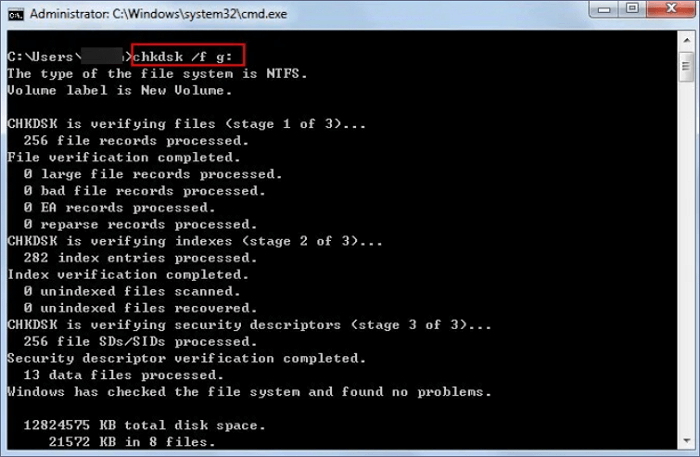
Langkah 4. Setelah menjalankan baris perintah perbaikan ini, tunggu beberapa saat hingga proses selesai. Anda seharusnya dapat membuka file PDF berukuran 0kb setelah itu.
Jika menurut Anda keempat metode yang kami rekomendasikan dalam bagian ini bermanfaat, bagikan halaman ini dengan lebih banyak pengguna PDF!
Intinya
Poin penting untuk membuka file PDF 0kb adalah memperbaikinya dan mengembalikannya ke kondisi semula. Bisakah Anda membuka file PDF 0kb sekarang? Kami rasa Anda telah memecahkan masalah ini. Jika Anda mengalami kerusakan file lagi, Anda harus segera mengunduh EaseUS Fixo Document Repair untuk memperbaiki dokumen yang rusak.
FAQ tentang Cara Membuka File PDF 0KB
Setelah membaca metode terperinci tentang cara membuka file PDF 0kb, Anda dapat mempelajari lebih lanjut tentang topik ini dengan pertanyaan berikut:
1. Bagaimana cara memulihkan dokumen Word 0byte?
Anda memiliki empat solusi untuk memulihkan dokumen Word 0byte .
- 1. Jalankan program antivirus untuk menghapus virus 0byte.
- 2. Jalankan baris perintah CHCDSK untuk memperbaiki masalah 0kb.
- 3. Tampilkan file tersembunyi untuk memulihkan dokumen Word 0byte.
- 4. Gunakan EaseUS Data Recovery Wizard untuk memulihkan.
2. Mengapa file PDF saya menunjukkan 0kb?
File PDF Anda muncul sebagai 0kb dapat disebabkan oleh virus komputer, kerusakan hard drive, bad sector, unduhan tidak lengkap, penghapusan konten tidak disengaja, dll.
3. Bagaimana cara memperbaiki berkas PDF 0-byte dengan perangkat lunak?
Anda dapat memperbaiki berkas PDF 0byte dengan EaseUS Fixo Document Repair, yang secara otomatis akan membantu Anda memperbaiki berkas PDF yang rusak.
- 1. Luncurkan perangkat lunak pemulihan fungsional ini, dan pindai disk yang berisi file PDF 0kb.
- 2. Pilih file PDF target, dan klik untuk melihat pratinjau file.
- 3. Perangkat lunak ini dapat memperbaiki berkas PDF yang rusak secara otomatis. Anda tinggal mengklik tombol perbaikan.
4. Bagaimana cara membuka berkas PDF dengan 0kb?
Anda memiliki empat metode untuk membuka file PDF dengan 0kb:
- 1. Perbaiki dengan EaseUS Fixo Document Repair.
- 2. Jalankan program antivirus untuk menghapus virus 0kb.
- 3. Jalankan perintah CHCDSK untuk memperbaiki masalah.
- 4. Ubah ekstensi file PDF untuk menyelesaikan masalah.
Was This Page Helpful?